IPhone 13, 13 Pro, 13 Pro Max sidder fast ved opdatering anmodet under download af iOS-opdateringen
Miscellanea / / January 23, 2022
iPhone 13 sidder fast på opdateringsanmodning, mens iOS-opdateringen downloades. Mange brugere har klaget over den nye iOS-opdateringsfejl, hvor iPhone sidder fast på skærmen "Opdatering anmodet". iPhone-ejerne har ventet i timevis, og det informerer dem med en "firmwarefilen er inkompatibel"-meddelelse. Din iPhone 13-enhed står over for et lignende problem, og jeg har vist dig flere løsninger til at løse det.
Sideindhold
-
Hvorfor siger min iPhone "Opdatering anmodet" i den seneste iOS-version?
- RETNING: iPhone 13, 13 Pro, 13 Pro Max sidder fast ved opdateringsanmodning under download af iOS-opdateringen
- Genstart iPhone
- Frigør intern lagerplads
- Fjern iOS-opdatering
- Tving genstart iPhone
- Brug iTunes i stedet
-
Nulstil iPhone
- Bundlinie
Hvorfor siger min iPhone "Opdatering anmodet" i den seneste iOS-version?

Travle servere:
Som jeg har sagt ovenfor, er Apple-serverne overbelastede, og de har modtaget masser af anmodninger fra brugerne. Serveren er overbelastet, og de har sat din anmodning i køen. Brugere bør vente i 24 timer eller en dag på, at serverne opfylder anmodningerne fra brugeren.
Interne lager:
iOS-opdatering kræver ledig plads i det interne lager. En iOS-software kræver minimum 60MB til 6GB for at downloade pakken og yderligere plads til at udpakke pakkerne for at installere opdateringen. Du bør bevare minimum 5 GB ledig plads i iPhone, og jeg anbefaler, at du frigør 10 GB intern lagerplads. Heldigvis har Apple øget det interne lager op til 128 GB i iPhone 13-basisvarianten.
Langsom netværkshastighed:
Båndbreddebegrænsning eller langsommere downloadhastigheder er en anden synder, der forårsager problemet "Opdatering anmodet". Jeg anbefaler, at du opdaterer iOS-softwaren via iTunes eller macOS Finder-appen. Næsten alle computere har mulighed for LAN-port, og du kan tilslutte den bærbare/desktop direkte til LAN-porten for maksimal downloadhastighed. Du kan skifte fra mobildata til et Wi-Fi-netværk for hurtigere downloadhastigheder.
iOS-softwarefejl:
Lad ikke markedsføringstaktikken narre dig og få dig til at tro, at iOS-software er uovervindelig. Apple-udviklere udgiver nye iOS-opdateringer hvert år, og tidsbegrænsningen resulterer i fejl og fejl. "Opdatering anmodet" kan være forårsaget af en iOS-softwarefejl eller fejl. En fejl kan forhindre enheden i at opgradere pakkerne.
Annoncer
RETNING: iPhone 13, 13 Pro, 13 Pro Max sidder fast ved opdateringsanmodning under download af iOS-opdateringen
Jeg beder brugerne om at vente i 24 timer, da den overbelastede Apple-server er hovedmistænkt her. Jeg har dog tiltro til Amazon Web Services, som hoster tjenesterne på Apples vegne. AWS har en etableret infrastruktur over hele kloden, og de er kendt for at løse problemer i et meget hurtigere tempo.
Genstart iPhone

Producenter har registreret brugeradfærdsmønsteret og fundet ud af, at de fleste af enhedsejere ikke slukker for smartphonen. Standbytiden er angivet i funktionssektionen, fordi det er et salgsargument i dag. Din iPhone har ikke set natten i uger eller måneder, hvilket hardwaren kan tåle. Softwaren er dog ikke uovervindelig, og du bør genstarte iPhone fra tid til anden.
Annoncer
Frigør intern lagerplads
iPhone 13 har 128 GB lagerplads, og det er basisvarianten, så størstedelen af dem er ikke løbet tør for intern plads. Den originale iPhone blev leveret med en maksimal lagerplads på 16 GB, og de har øget den maksimale lagerplads til 512 GB.
Apple har øget sin lagerkapacitet gennem årene, og de har tilføjet den maksimale lagermulighed, fordi brugerne løber tør for plads. Tillad mig at vise dig, hvordan du kan beregne de filer, der er gemt i det interne lager.
1. Tryk på appen "Indstillinger".
2. Tryk på indstillingen "Generelt".
3. Vælg indstillingen "iPhone Storage".

4. Lad iPhone beregne de lagrede data i enheden.

5. Åbn appen for at se numrene på enheden.

Du skal fjerne apps, billeder, videoer og andet medieindhold manuelt. Du kan slette apps direkte fra indstillingerne og behøver aldrig at bekymre dig om at frigøre lagerplads. Oprethold minimum 10 GB intern lagerplads for at downloade iOS-opdateringerne.
Fjern iOS-opdatering
iPhone oprettede en opdateringsfil i enheden, og du skal fjerne den manuelt og derefter prøve igen. Jeg vil vise dig, hvor du kan finde iOS-opdateringsfilen i enheden og fjerne den, så du kan downloade den igen.
1. Tryk på appen "Indstillinger".
2. Tryk på indstillingen "Generelt".
3. Vælg indstillingen "iPhone Storage".
4. Find "iOS 15.2", og tryk på den
5. Tryk på "Slet opdatering" for at starte processen.
6. Tryk på "Slet opdatering" for at bekræfte det.
7. Gå tilbage til "Softwareopdatering", og download igen.
Desværre kunne jeg ikke fange iOS-opdateringsfilen i iPhone Storage. Du skal ikke bekymre dig om at fjerne iOS-opdateringsfilen, og sletning af den vil ikke skade iOS-enheden overhovedet.
Tving genstart iPhone
Apple har programmeret de fysiske knapper i iPhone, så den kan tvinge genstart og ikke adlyde iOS-softwarekravene. Tillad mig at vise dig, hvordan du kan tvinge genstart af din iPhone og slippe af med softwarefejlen.
1. Tryk og slip hurtigt lydstyrke op-knappen.
2. Tryk og slip hurtigt lydstyrke ned-knappen.
3. Tryk hurtigt på sideknappen og hold den nede.
Slip sideknappen, når Apple-logoet vises på skærmen. Tving genstart af en iPhone skader ikke softwaren eller hardwaren overhovedet, og det løser softwarefejlene.
Brug iTunes i stedet
iTunes er en proprietær pc-pakke til Windows- og Mac-computere. Du kan opdatere iOS-softwaren ved hjælp af iTunes-programmet. MacOS-brugerne har ikke brug for iTunes, da det er integreret i Finder-appen, og det er tilgængeligt fra Catalina-udgaven eller senere.
1. Tilslut iPhone til pc'en via et lyskabel.
Bemærk: iTunes beder om den nye opdatering på skærmen, og du kan klikke på "Download & Update", men det er relevant, hvis du har oprettet en sikkerhedskopi.

Men jeg anbefaler, at du opretter en lokal sikkerhedskopi i det interne Windows- eller Mac-lager.
2. Åbn iTunes, og klik på iPhone-ikonet for at se mere.

3. Vælg "Denne computer", og du kan vælge iCloud senere.

Bemærk: Du kan kryptere den lokale sikkerhedskopi, hvis du mener, at systemet ikke er sikkert.
4. Klik på knappen "Sikkerhedskopiér nu".

5. Lad iPhone oprette en sikkerhedskopi i det lokale lager.

6. En ny sikkerhedskopi er gemt i Windows-pc'en, og du kan bekræfte ved oprettelsesdatoen.

Jeg foretrækker den lokale backup, da iCloud-gendannelse kræver en hurtigere internetforbindelse og ubegrænset båndbredde. Du kan gendanne iPhone-dataene med et enkelt klik og inden for et par minutter. Du kan tvinge iCloud til en sikkerhedskopi i mellemtiden, og jeg sprang den over, fordi iOS-software allerede gjorde det på mine vegne.
Nulstil iPhone
Nulstilling af iPhone er den sidste udvej, og du bør være i stand til at opdatere iOS-softwaren senere. Opret en sikkerhedskopi i en iCloud og lokal butik, så risikoen for at miste de lagrede data minimeres. Jeg har vist dig, hvordan du opretter en lokal datasikkerhedskopiering i Windows og Mac, så sørg for at følge den. Nulstilling af iPhone sletter de gemte data på enheden, og de slettes permanent.
Bemærk: Nulstillingsfunktionen renser softwaren, så de lagrede data slettes permanent.
en. Oplad dit iPhone-batteri op til 95 % for en jævnere overgang.
b. Deaktiver tjenesten "Find min".
c. Fjern sikkerhedskopi af den gemte ved hjælp af iCloud eller iTunes.
d. Husk Apple ID-legitimationsoplysningerne for at forhindre iCloud-lås.
Spring ikke sikkerhedskopieringsdelen over, fordi du ikke kan gendanne slettede data fra iOS-enheden.
1. Tryk på appen "Indstillinger".
2. Tryk på indstillingen "Generelt".
3. Vælg "Overfør og nulstil iPhone".

4. Tryk på indstillingen "Nulstil".

5. Tryk på "Fortsæt" efter at have deaktiveret funktionen "Find min".

6. Bekræft handlingen, og indtast adgangskoden.

7. Din iPhone genstarter med Apple-logoet på skærmen.
Vent i ti minutter eller mere, indtil iPhone sletter hele enheden. Du kan tilslutte enheden til opladningsstikket og lade den fylde saften op igen, men du må ikke tvinge enheden til at lukke ned. Du vil blive mødt på "Hej"-skærmen og indtaste Apple ID-oplysningerne for at bekræfte identifikationen.
Bundlinie
Gå ikke i panik, når iPhone 13 sidder fast på "Opdatering anmodet", mens du downloader iOS-opdateringen. Du kan mødes med den autoriserede Apple-tekniker på servicecenteret for at få specifikke løsninger. Servicecentret er forpligtet til at deltage i det softwarerelaterede problem eller problemer på hardwareniveau. Apple har politikken til at udskifte enheden, hvis enheden er under garanti. Fortæl os, hvordan du løste problemet "Opdatering anmodet" i kommentarfeltet nedenfor.


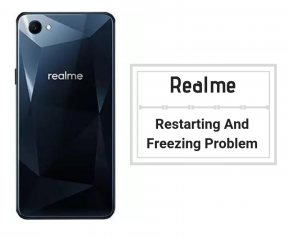
![Sådan går du ind i gendannelsestilstand på Cubot Z100 Pro [lager og brugerdefineret]](/f/214e0276eb1a01f977f578897506411b.jpg?width=288&height=384)